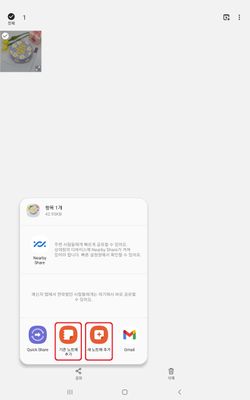11-18-2021 12:02 PM - 편집 11-18-2021 04:18 PM
갤럭시 S안녕하세요. 삼성노트 담당입니다.
오늘부터 삼성노트 알아보기 시리즈를 연재해 보려고 합니다.
2탄도 나올 수 있게 많은 관심 부탁드립니다. ((๑✧ꈊ✧๑))
자세한 내용은 아래에서 확인해 주세요.
삼성노트가 알려주는 알쓸팁스
삼성노트를 처음 접하시는 분,
이미 삼성노트를 애정하시는 분
모두모두에게 알려드리는
‘알아두면 쓸모 많은 팁스’ 연재를 시작합니다.
(혹시 놓치는 부분이 있거나 궁금하신 점이 있으시면, 댓글로 알려주세요!!!!!)
“노트 생성하기”
어디까지 해 봤니?
1. 삼성노트 앱 실행
① 하단의 ‘새 노트 작성’ 아이콘
: 진입하는 방법에 따라 시작하는 모드가 달라요!!
▶ S pen으로 눌러서 진입하면 손글씨 모드
▶ 손으로 눌러서 진입하면 텍스트 모드 (키보드가 나와요~)
② 상단의 ‘Import PDF’ 아이콘
: PDF를 불러와서 노트에서 편집 가능
2. Widget
① 텍스트 모드 새 노트 작성
② 손글씨 모드 새 노트 작성
③ 그림판 새 노트 작성
④ 첨부파일 새 노트 작성
⑤ 음성녹음 새 노트 작성
3. Edge 패널
① 애플리케이션 엣지
: 삼성노트 앱 단독/다른 앱과 함께 멀티윈도우로 추가하여 사용
② Tasks 엣지
: 노트 작성/손글씨로 노트 작성/그리기/음성으로 노트 작성
4. S Pen
(단, S Pen 사용이 가능한 단말에서만 지원)
① S pen 뽑기
: Global Setting → 유용한 기능 → S펜 → S펜 분리 시 → '새 노트 작성'
② S pen을 누른 상태로 화면을 두 번 누르기
: Global Setting → 유용한 기능 → S펜 → 'S펜으로 새 노트 작성' On
5. 꺼진화면 메모
(단, S Pen 사용이 가능한 단말에서만 지원)
① 화면이 꺼진 상태에서 S펜 버튼을 누르고 화면을 터치하면 메모 가능
② ‘저장할 때 스타일’ 설정
: 꺼진 화면 메모가 저장될 때의 스타일을 결정
(Default : 꺼진 화면 메모 그대로)
6. 잠금화면 바로가기
: Global Setting → 잠금화면 → 바로가기 → '삼성노트'로 설정
7. 공유를 통한 노트 생성
(예) Gallery → 임의의 이미지 선택 → 공유 → Chooser 창에서 '기존 노트에 추가'/'새 노트에 추가' 중 선택
긴 글 읽어주셔서 감사합니다. (*ˊᗜˋ*)ᵗʰᵃⁿᵏ ʸᵒᵘ
- 신규로 표시
- 구독
- RSS 피드 구독
- 강조
- 인쇄
- 부적절한 컨텐트 신고
11-22-2021 05:34 PM ·
갤럭시 S기존에는
삼성노트 작성->노트쉘프 작성(형광펜 및 필기보충)->삼성노트 불러오기(기존 삼성노트에서 작성한 것+노트쉘프 작성)이 가능하였습니다.
업데이트 이후
삼성노트 작성->노트쉘프 작성(형광펜 및 필기보충) ->
삼성노트 불러오기 시 처음 삼성노트 작성했던 내용은 사라지고 노트쉘프에서 작성한 내용만 불러와지는데...오류인지 업데이트 이후 호환이 좋지않아진 것인지 궁금합니다.